时间:2018-09-11 09:19:48 作者:penghui 来源:系统之家 1. 扫描二维码随时看资讯 2. 请使用手机浏览器访问: https://m.xitongzhijia.net/xtjc/20180911/134699.html 手机查看 评论 反馈
掌阅怎么wifi传书?掌阅是一款移动阅读分发平台,为用户提供护眼模式、自动阅读、语音朗诵喝WIFI传书等服务。掌阅要怎么wifi传书呢,下面就给大家分享具体步骤。
1、首先打开手机上的Iread软件,然后找到我的书架,然后把手机屏幕拉倒最下方,点击页面中的“+”号
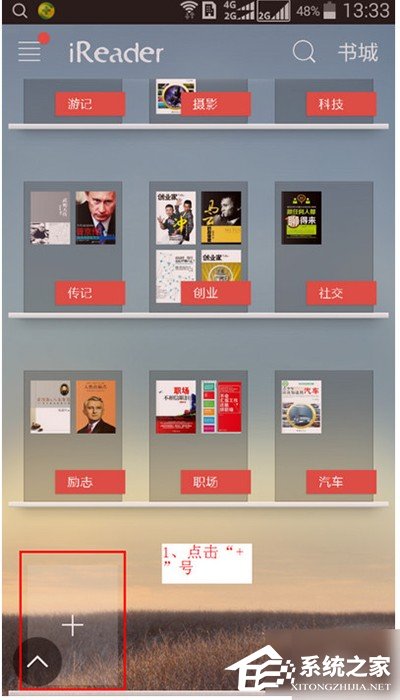
2、会弹出一个菜单,选择点击“WiFi无线传书”
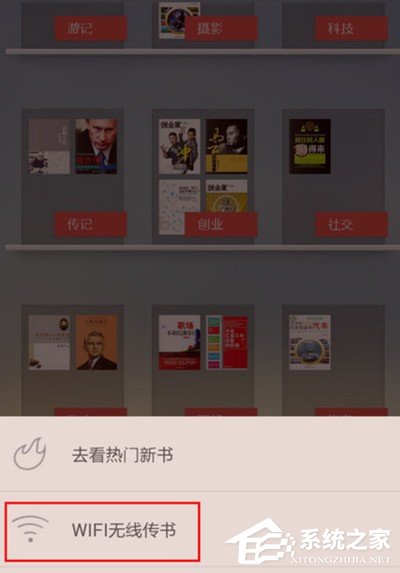
3、在转到下一手机页面,会给出一个IP地址
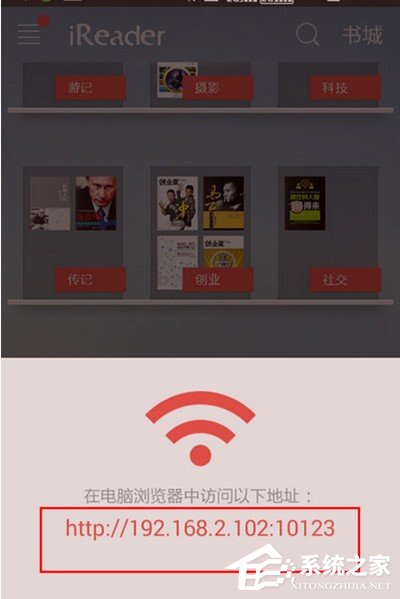
4、将手机页面出现的IP地址,填入到电脑浏览器地址栏当中,浏览器窗口会出现iReader的界面
5、然后鼠标选择单击“选择文件”
6、在弹出对话窗口中选择本地电脑中你要传送到手机端的文件书籍,也可直接拖曳文件上传,之后点击保存
7、手机侧会提示文件上传成功
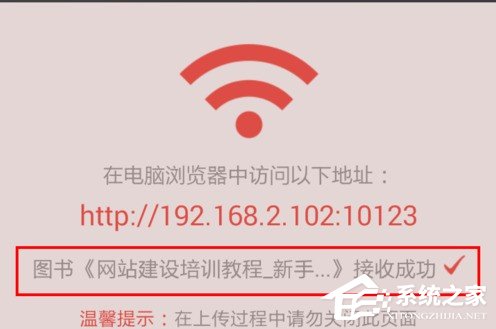
8、上传成功
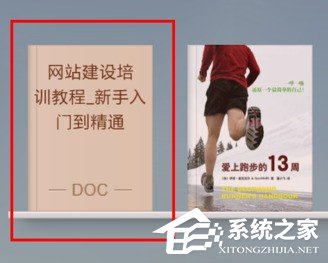
以上就是我为大家分享的掌阅怎么wifi传书的详细教程,更多软件教程可以关注系统之家。
发表评论
共0条
评论就这些咯,让大家也知道你的独特见解
立即评论以上留言仅代表用户个人观点,不代表系统之家立场